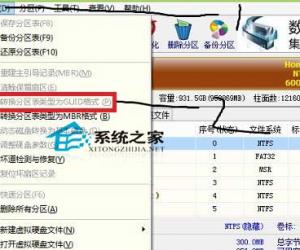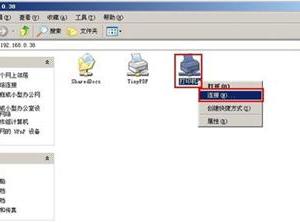win10系统玩lol黑屏怎么解决 Win10电脑玩英雄联盟黑屏怎么办
发布时间:2017-06-27 09:10:08作者:知识屋
win10系统玩lol黑屏怎么解决 Win10电脑玩英雄联盟黑屏怎么办。我们在使用电脑的时候,总是会遇到很多的电脑难题。当我们在遇到了Win10电脑在玩LOL的时候,总是出现黑屏的问题。那么我们应该怎么办呢?一起来看看吧。
方法一,新建文本文件,复制粘贴以下内容到文件中:
1、md C:\Documentsreg add “HKEY_CURRENT_USER\Software\Microsoft\Windows\CurrentVersion\Explorer\User Shell Folders” /v Personal /t reg_sz /d C:\Documents /freg add “HKEY_CURRENT_USER\Software\Microsoft\Windows\CurrentVersion\Explorer\User Shell Folders” /v “My Documents” /t reg_sz /d C:\Documents /fattrib +r -s -h “%USERPROFILE%\Documents” /S /D
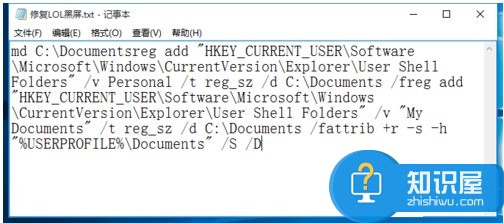
2、点击“文件”-“另存为”项,从打开的“另存为”窗口中,将“文件类型”设置为“所有文件(*.*)”,同时将此文件名修改成“修复LOL黑屏.bat”,点击“保存”按钮。
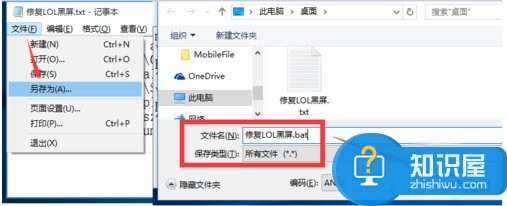
3、右击“修复LOL黑屏.bat”文件,从其右键菜单中选择“以管理员身份运行”项。待此批处理文件运行完成后,就可以再次尝试进入LOL游戏界面啦。
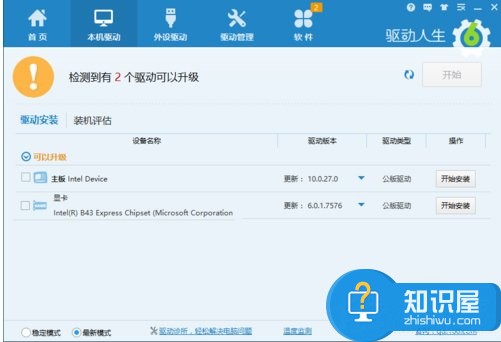
方法二:更新显卡驱动程序。建议使用“驱动人生”工具将显卡驱动程序升级到最新版本。这种可以获得良好的显示效果以及游戏渲染加速效果。
4、修复Directx插件。在此小编使用“百度电脑管家”程序,在搜索框中输入“Directoryx”即可获得有关此插件的相关信息,如图所示,直接点击“立即修复”按钮即可修复Directx插件。
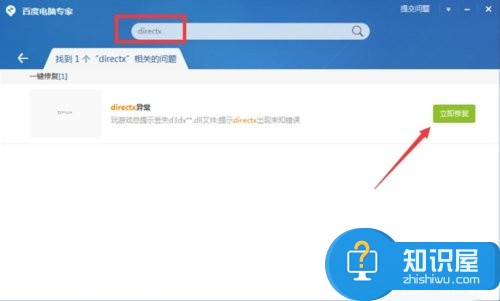
方法三:重启LOL相关依赖进程。
5、尤其是在运行LOL英雄联盟时,利用“360加速球”清理系统提升速度时,将有关LOL游戏运行的进程不小心给强制关闭后,将直接导致LOL出现运行时崩溃的情况,此时建议重启一下计算机,再尝试运行LOL客户端。
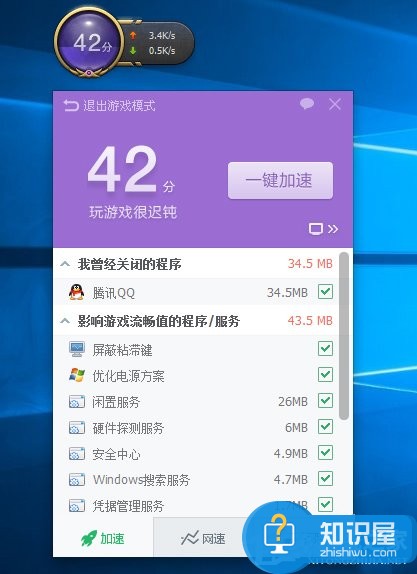
方法四:利用“腾讯游戏平台”修复LOL程序。
6、对于一些未知的LOL游戏故障,可以通过“腾讯游戏平台”或“英雄联盟助手”来进行修复。直接进入“腾讯游戏”官方网站下载此工具。
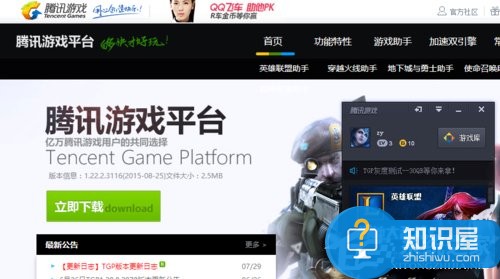
7、安装并运行“腾讯游戏平台”工具,点击最下方的“工具”按钮。此时将打开“工具箱”面板。
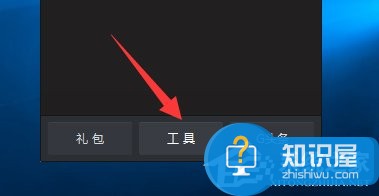
8、从打开的“工具箱”界面中,切换到“游戏管理”选项卡,点击“LOL英雄联盟”处的“游戏修复工具”按钮。
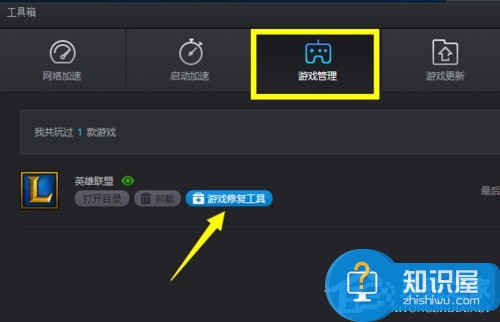
9、此时将开启“LOL游戏修复”界面,待检测LOL英雄联盟游戏环境完成后,点击“一键修复”按钮,即可完成LOL的修复操作。
10、最后就可以正常进入游戏界面啦。
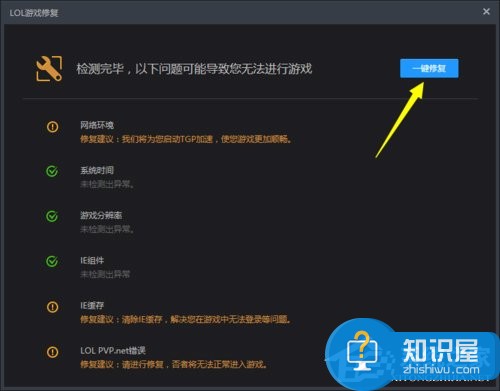
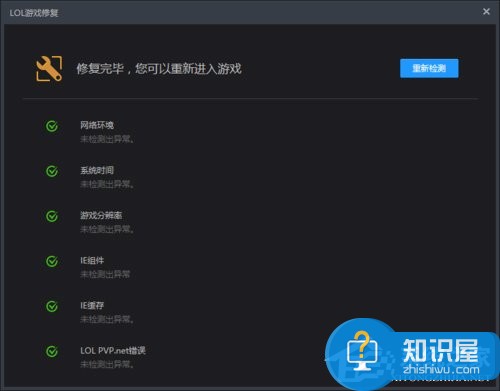
对于我们在遇到了这样的电脑难题的时候,我们就可以利用到上面给你们介绍的解决方法进行处理,希望能够对你们有所帮助。
知识阅读
软件推荐
更多 >-
1
 一寸照片的尺寸是多少像素?一寸照片规格排版教程
一寸照片的尺寸是多少像素?一寸照片规格排版教程2016-05-30
-
2
新浪秒拍视频怎么下载?秒拍视频下载的方法教程
-
3
监控怎么安装?网络监控摄像头安装图文教程
-
4
电脑待机时间怎么设置 电脑没多久就进入待机状态
-
5
农行网银K宝密码忘了怎么办?农行网银K宝密码忘了的解决方法
-
6
手机淘宝怎么修改评价 手机淘宝修改评价方法
-
7
支付宝钱包、微信和手机QQ红包怎么用?为手机充话费、淘宝购物、买电影票
-
8
不认识的字怎么查,教你怎样查不认识的字
-
9
如何用QQ音乐下载歌到内存卡里面
-
10
2015年度哪款浏览器好用? 2015年上半年浏览器评测排行榜!